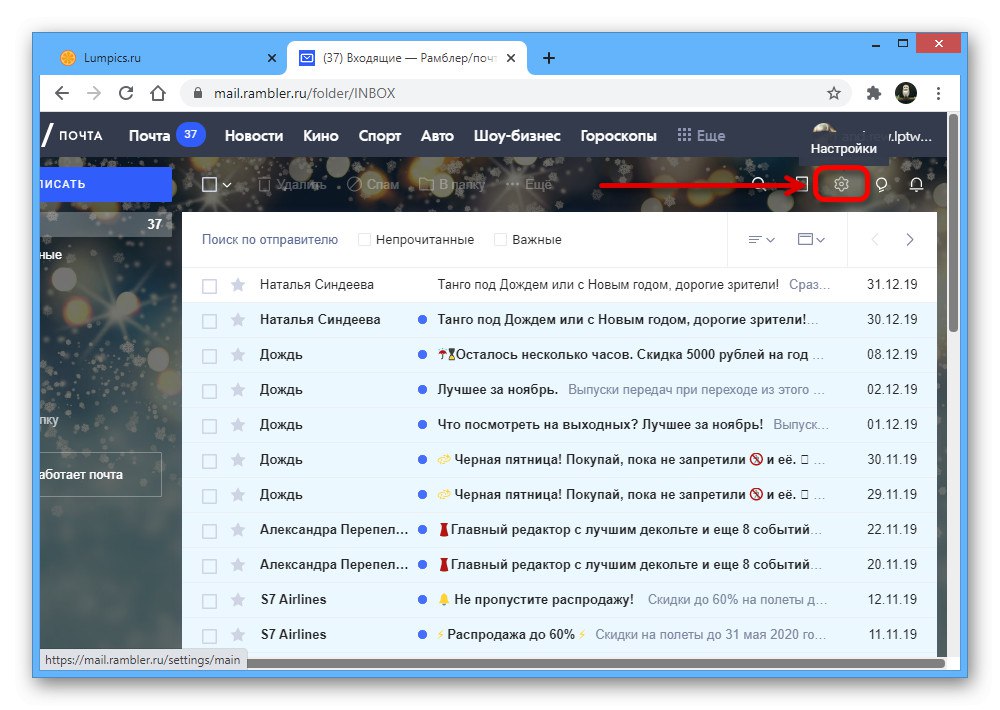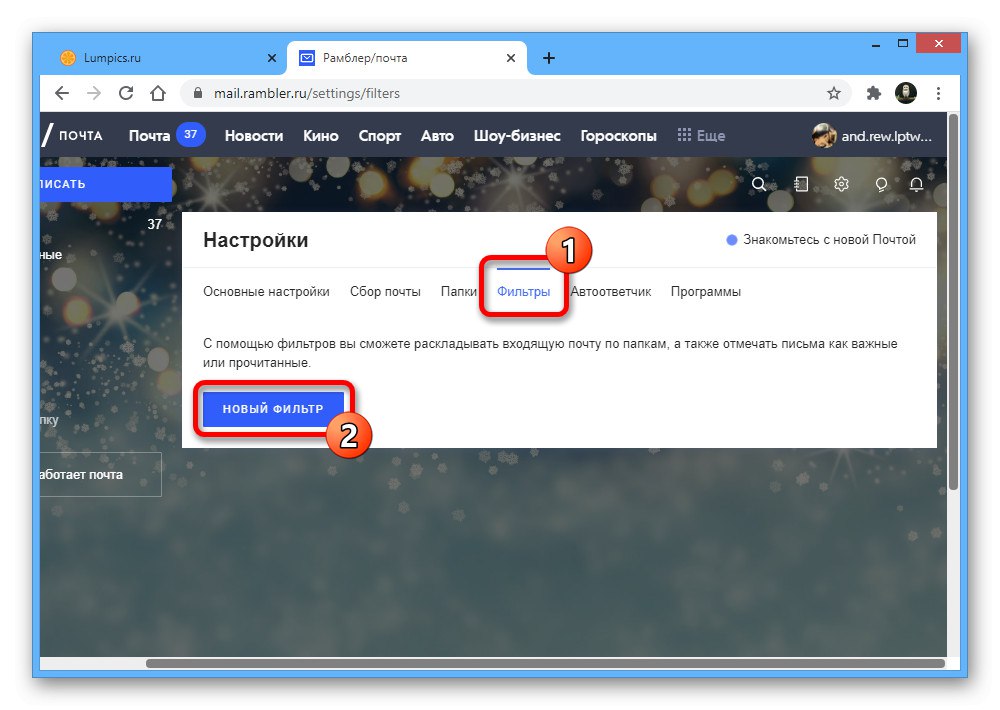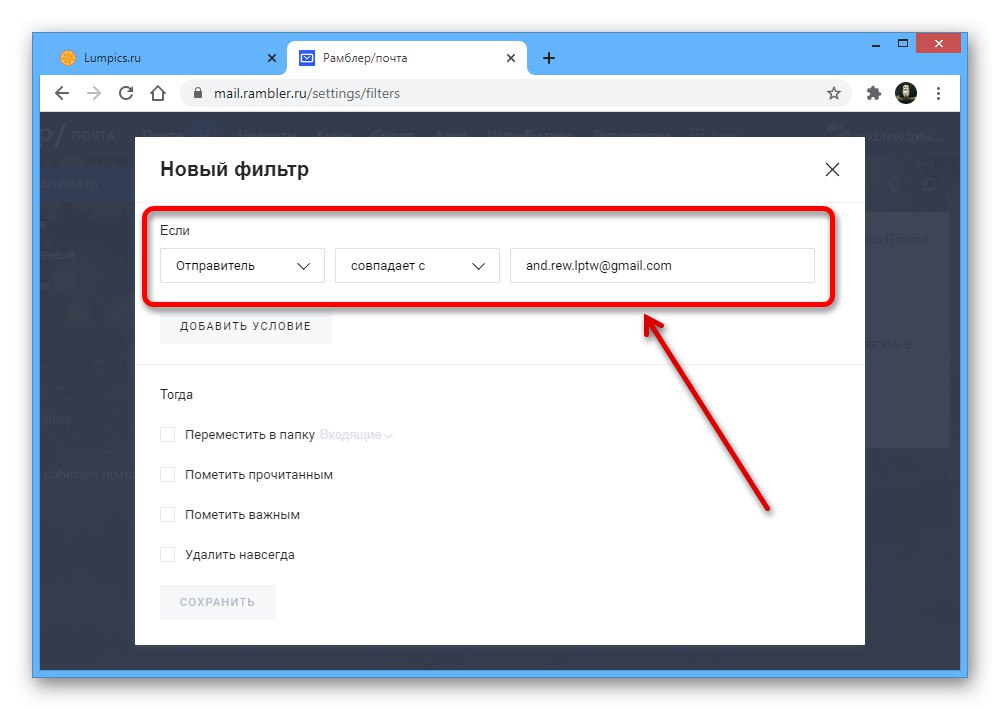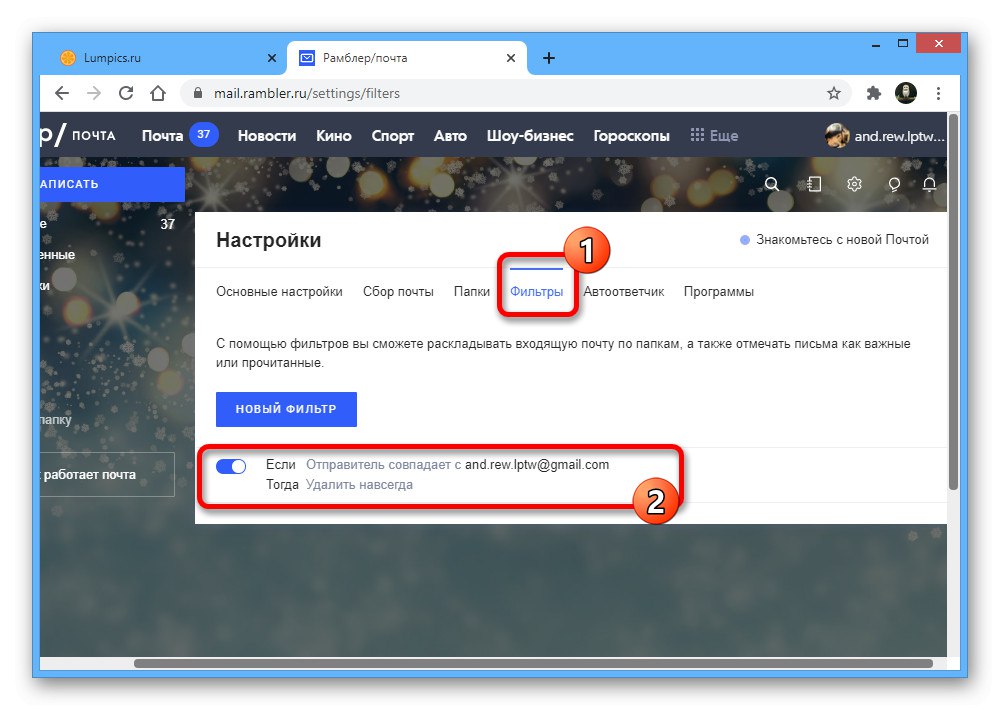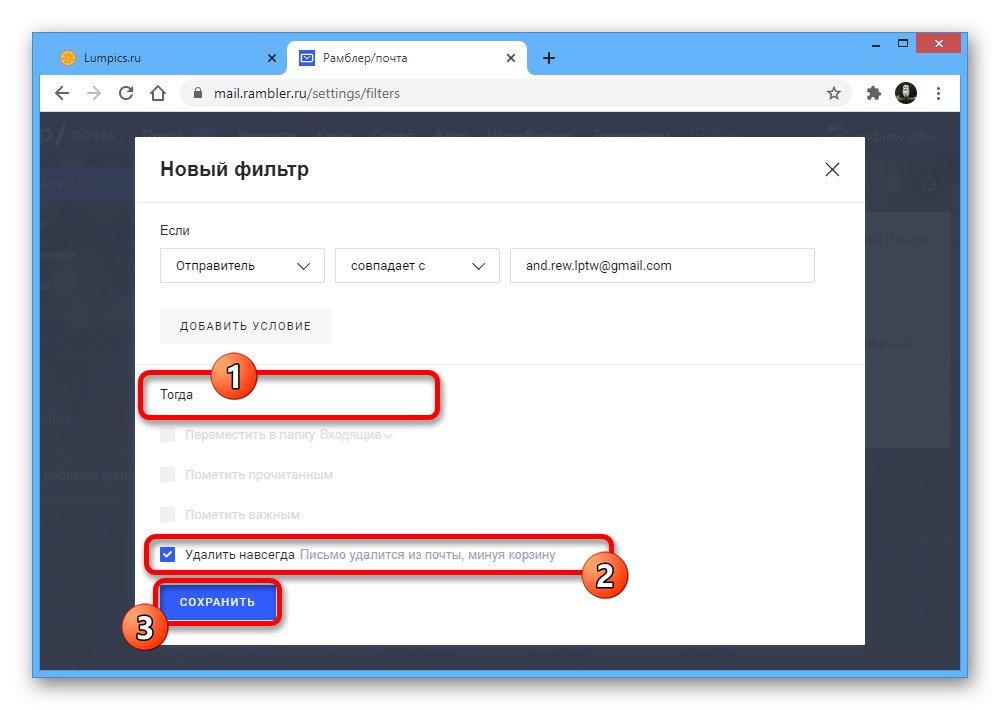Yandex
Mail od Yandexu, bez ohľadu na verziu, poskytuje nielen systém automatického triedenia písmen do konkrétnych priečinkov pomocou filtrov, ale aj špeciálnu sekciu „Čierna listina“, určené na blokovanie akýchkoľvek prichádzajúcich informácií, a teda nevyžadujú ani manuálne mazanie. Ak chcete použiť túto možnosť, musíte navštíviť stránku „Pravidlá spracovania listov“ v "Nastavenie" a do bloku zadajte požadovanú e-mailovú adresu „Čierna listina“... Upozorňujeme, že po zablokovaní nebude do doručenej pošty prijatý mail, čo znemožní čítanie.
Viac informácií: Ako zablokovať adresu v serveri Yandex.Mail
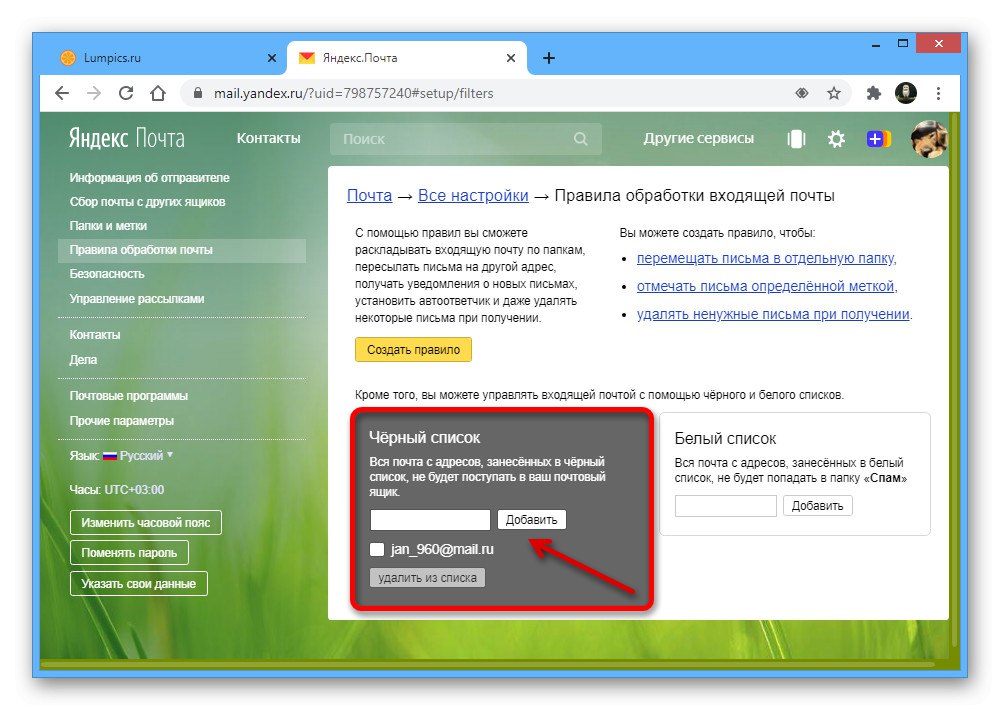
Mail.Ru
Pomocou nastavení pošty Mail.Ru je nemožné pridať používateľa priamo na čiernu listinu, ale namiesto toho je celkom možné použiť filtre pomocou pravidla „Odstrániť navždy“automaticky zmizne počas procesu prijatia. Okrem toho sú samozrejme k dispozícii aj ďalšie nastavenia, ktoré sa najčastejšie používajú na blokovanie spamových e-mailov, čo nebudeme brať do úvahy.
Prečítajte si tiež: Ako sa zbaviť spamu v pošte Mail.Ru.
- Otvorte poštovú schránku Mail.Ru, v dolnej časti ľavého panelu kliknite na ikonu ozubeného kolieska a cez zobrazené okno prejdite do sekcie „Všetky nastavenia“.
- Potom pomocou navigačnej ponuky prepnite na kartu „Filtre“ a stlačte tlačidlo „Pridať filter“otvoríte okno nastavení.
- V textovom poli oproti riadku „Od“ a „Obsahuje“ zadajte blokovanú e-mailovú adresu. Aby ste predišli chybám, je najlepšie zopakovať nastavenia ako na snímke obrazovky s vašimi údajmi.
- Rozbaľte rozbaľovaciu ponuku "Premiestni do priečinku" v pododdiele „Tak“ a vyberte možnosť „Odstrániť navždy“... Okrem toho môžete začiarknuť aj toto políčko „Použiť do priečinka“zbaviť sa aj existujúcich e-mailov.
- Kliknite na tlačidlo „Uložiť“ v dolnej časti zobrazeného okna dokončite nastavenie. Bohužiaľ bude pravdepodobne nemožné skontrolovať funkčnosť takéhoto blokovania, pretože pošta sa neobjaví ani v doručenej pošte alebo v košíku.
- Samostatne stojí za zmienku možnosť blokovania priamo z už prijatého listu kliknutím na ikonu «…»výberom položky „Create filter“ a pomocou rovnakých nastavení ako predtým. Táto možnosť bude relevantná, napríklad ak si nepamätáte adresu odosielateľa.
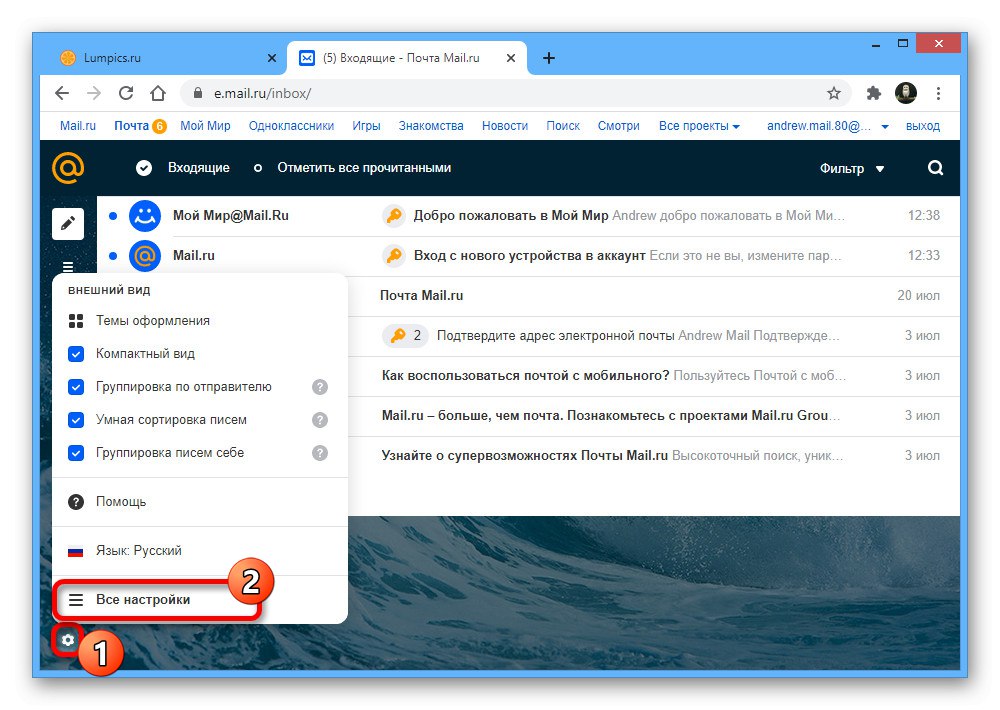
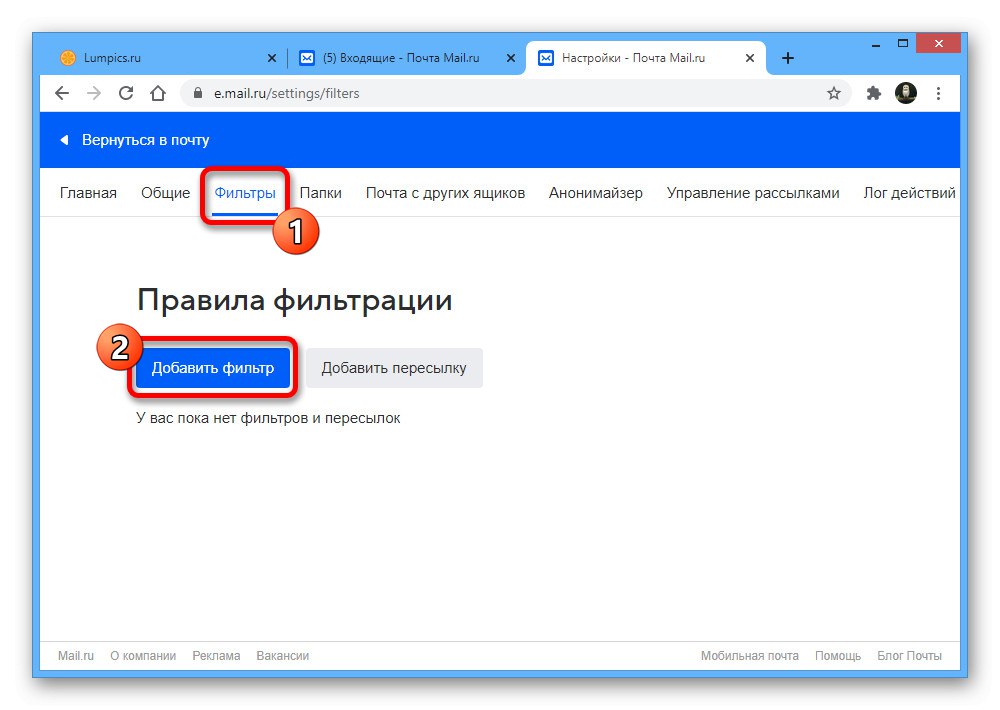
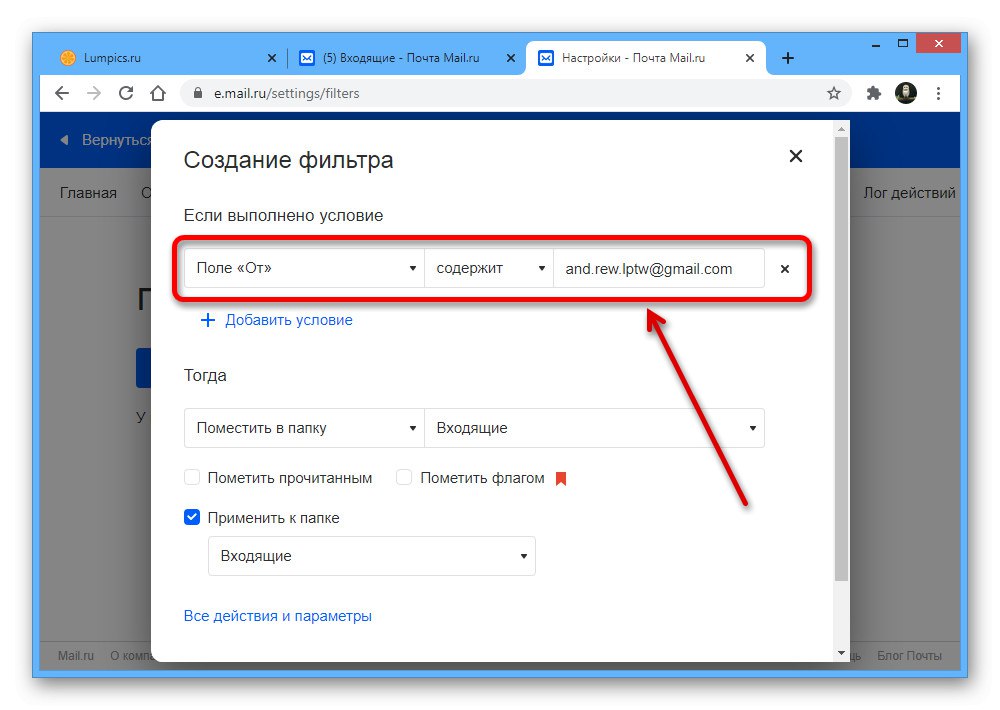
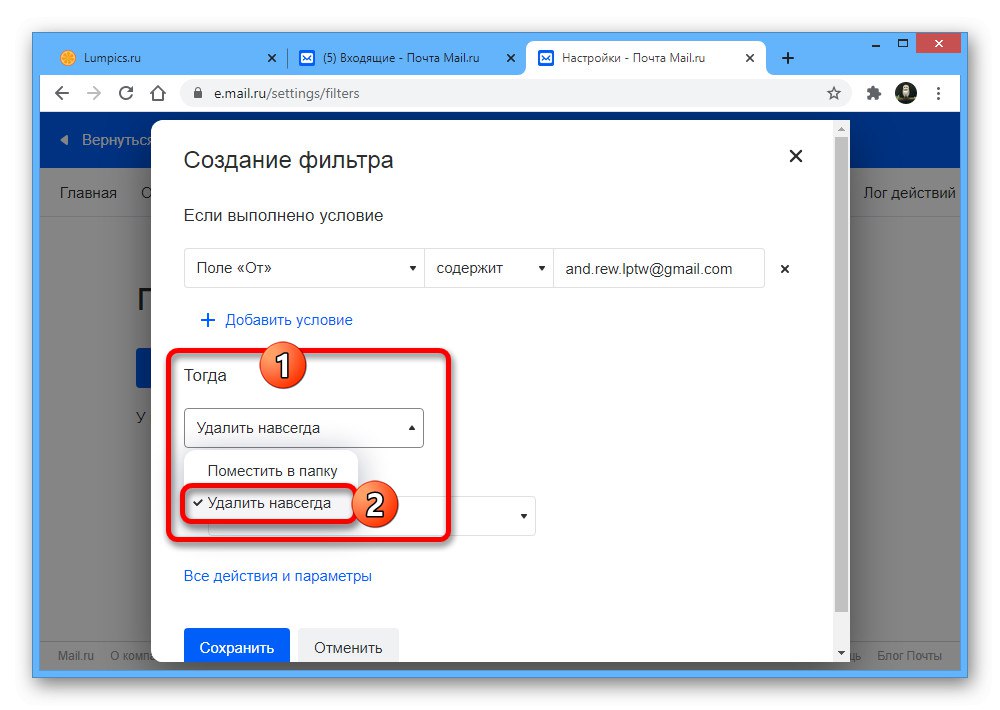
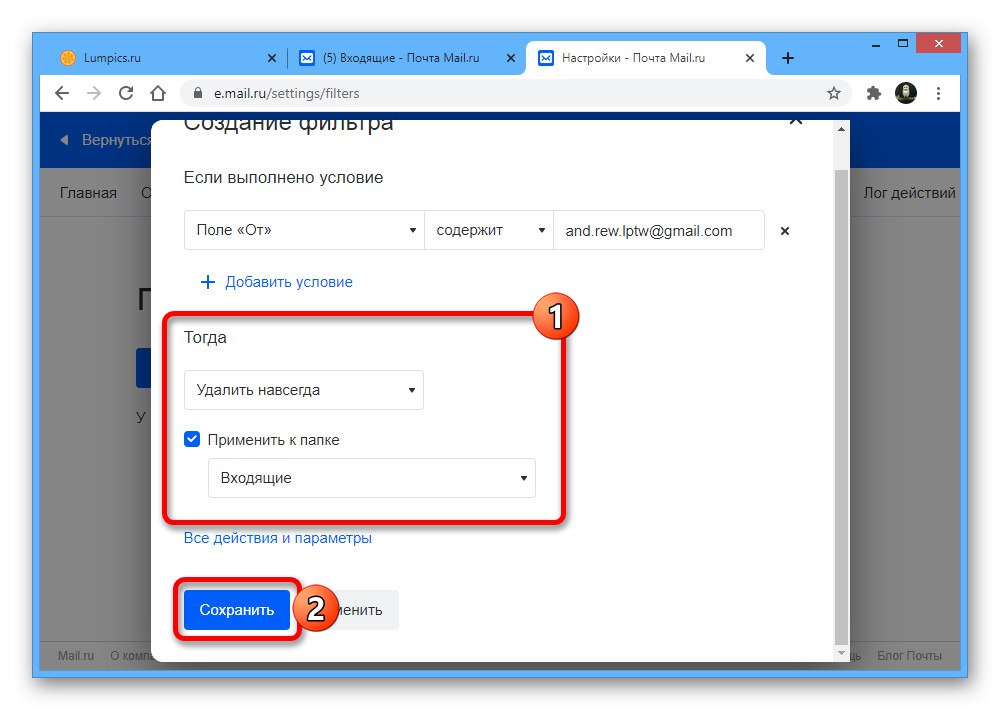
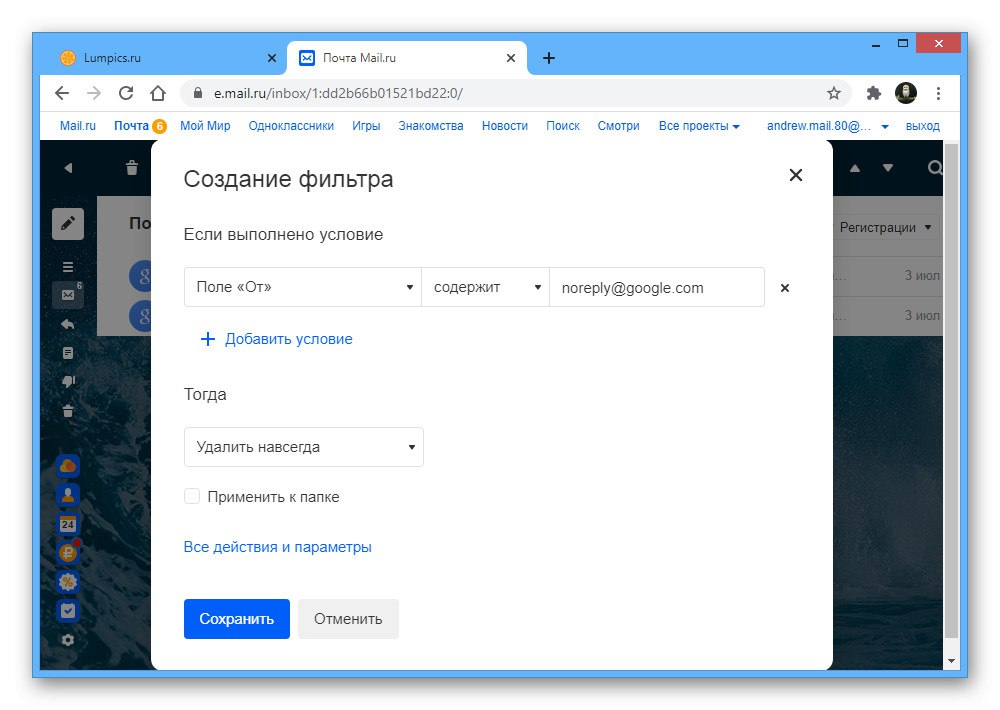
Upozorňujeme, že týmto spôsobom sa môžete zbaviť iba listov od odosielateľov tretích strán, zatiaľ čo pošta od oficiálnych adries Mail.Ru skončí v doručenej pošte.
Gmail
Na rozdiel od iných poštových služieb uvedených v tomto článku, Gmail neobsahuje nastavenia, ktoré môžu úplne zabrániť prijímaniu listov od konkrétnych príjemcov prostredníctvom čiernej listiny alebo pomocou filtrov. Jediné, čo môžete urobiť, je použiť túto sekciu Filtre a blokované adresyna presmerovanie pošty z niektorých adries do tejto sekcie "Nevyžiadaná pošta".
Viac informácií: Blokujte spam v Gmaile
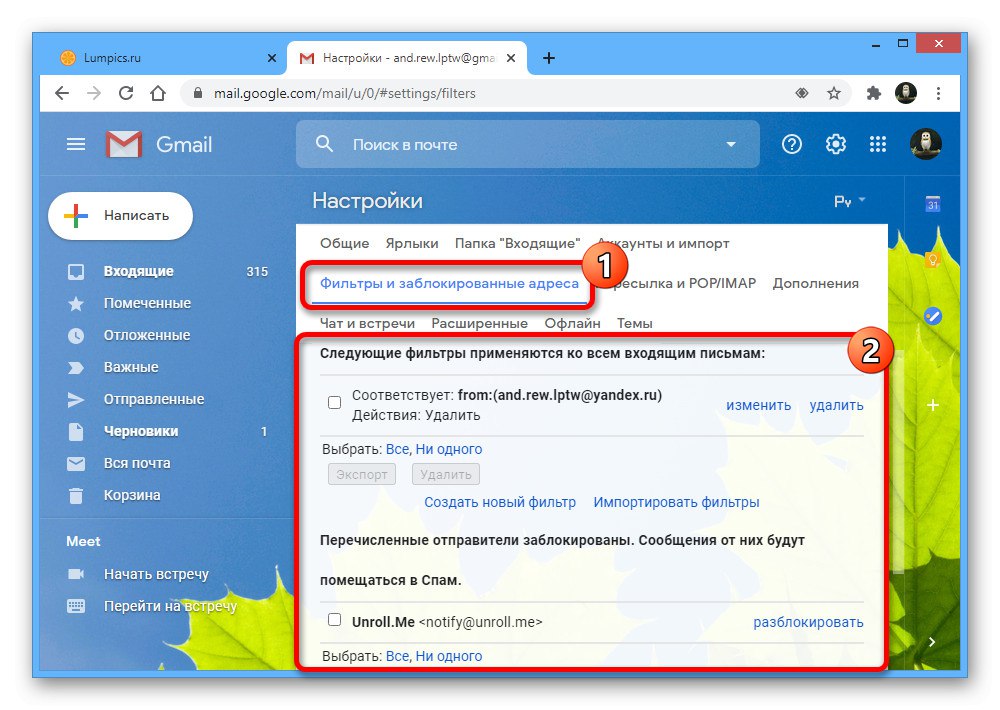
Aj keď nakonfigurujete filter tak, aby sa automaticky mazal, e-maily sa budú bohužiaľ posielať na adresu „Košík“, ktorého úplné vyčistenie nastáva iba 30 dní po prijatí pošty alebo ručne.
Prečítajte si tiež: Ako sa zbaviť zmazanej pošty
Rambler
Poštová služba Rambler opäť neposkytuje nástroje na blokovanie príjemcov pomocou čiernej listiny, namiesto toho sú tu poskytované filtre so schopnosťou mazať správy v procese prijímania. Toto je možné použiť ako alternatívu rovnakým spôsobom ako v prípade predtým uvažovanej pošty Mail.Ru.
Prečítajte si tiež: Blokovanie spamu v pošte Rambler
- Pomocou vyššie uvedeného odkazu otvorte hlavnú stránku poštovej služby a na pravej strane horného panela kliknite na ikonu "Nastavenie".
- Prejdite na kartu „Filtre“pomocou horného navigačného menu a stlačte „Nový filter“.
- Nastavte hodnotu „Odosielateľ“ a „Zhody s“ v prvých dvoch stĺpcoch pododdielu "Ak"... Potom do susedného textového poľa vložte blokovanú e-mailovú adresu.
- V bloku nižšie „Tak“ začiarknite políčko vedľa „Odstrániť navždy“ a stlačte tlačidlo „Uložiť“ukončíte nové nastavenie filtra.
![Nastavenie automatického mazania listov na poštovej webovej stránke Rambler]()
Novovytvorené pravidlo sa okamžite aktivuje a zobrazí sa v dolnej časti stránky na karte „Filtre“... V takom prípade sa vybratá akcia s písmenami rozšíri výlučne na novú poštu, pričom sa ignoruje existujúca.